194MB
647KB
76.36MB
643.1MB
zbrush2020中文版拥有非常丰富的3d平面设计功能。该软件可以雕刻各种类型的3d模型,并且在新版本中增加了许多新功能。
ZBrush的强大功能使您能够在提供即时反馈的实时环境中,使用可定制的笔刷系统完成虚拟粘土的形状、纹理和绘制。在使用ZBrush时,您将获得与世界各地的电影工作室、游戏开发商、玩具/收藏品制造商、珠宝设计师、汽车/航空设计师、插画师和艺术家使用的工具一样的优秀体验。
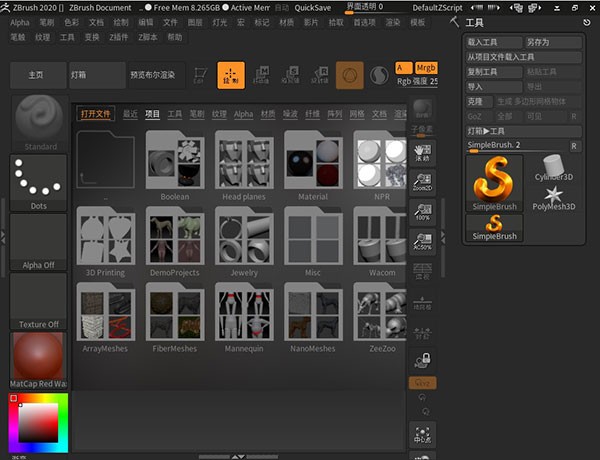
用Morpu UV雕刻和绘画
在Morpu UV中,三维空间中是否存在一些难以操作、造型和绘画的区域?这是过去的事了!
xtractrobrush
这三个笔刷将模型中的细节转换成新的Alpha或纹理,以备将来重用。
只需拖动任何模型表面的笔触来捕捉雕刻的细节。然后,捕获的细节可以在同一个模型的其他地方使用,或者在将来的任何其他模型中使用。
历史记忆
该笔刷使用模型的撤销历史,但是将效果限制在使用笔刷的区域。它还可以用于另一个方向,将重做历史从模型的一个部分投影到另一个部分,而不考虑其拓扑差异。
移动无限深度
例如,同时向狗的前腿和后腿添加体积,或者在不使用遮罩的情况下在多个独立网格上移动顶点。无线深度可以应用于多个画笔。
按颜色调整纹理,按颜色调整多边形绘制
使您不仅可以调整模型的多边形绘制或纹理映射中的颜色,还可以将这些调整限制为特定的颜色选择。
准备、设置、分析和打印
借助新的网格分析功能,ZBrush继续扩展您的直接3D打印功能:壁厚、实时草图分析和表面积计算。
凸轮视图
通过新的Cam视图功能,您将始终知道模型相对于世界轴的方向,从而可以准确地了解XYZ空间,并提供可互换的一键导航视图。您可以从任何型号的前视图切换回前视图,或者从左向右切换,只需单击CamView中的图标。您甚至可以加载任何模型来创建自己独特的自定义CamView,然后与其他用户共享。
实时大纲视图
有时候你只需要从剪影看模特就可以了。使用新的实时轮廓视图,您将能够在一个小窗口中评估模型的整体形状,同时仍然可以在主文档空间中看到具有完整绘图和雕刻细节的同一个模型。这使您可以自由探索新的形状,或确保模型可以从很远的距离阅读。
动物园
您可以使用ZBrush 2020或动物园动物中包含的人体模型样本项目来找到模型的理想姿势。
装饰曲线刷
经典的2.5D装饰笔刷现在采用3D模式,沿着曲线拉伸纹理和Alpha。
1.双击ZBrush 2020安装程序,选择安装语言,然后单击确定。此处注意:下载安装程序后,请确保使用管理员级别的帐户登录计算机。还建议暂时禁用您可能正在运行的任何防病毒软件。
2.进入ZBrush安装向导,选择“前进”。
3.请仔细阅读用户许可协议并接受它。请选择“我接受此协议”,然后单击“前进”继续下一步。
4.选择安装目录,默认为驱动器c。如果需要更改,请再次选择路径。
5.选择安装组件。
注意:建议保留这里的默认设置。如果不想安装某些组件,可以在这个界面中取消选中。
6.ZBrush安装就绪,选择“下一步”开始正式安装。
安装过程需要几分钟,请耐心等待。
7.选择“完成”以完成安装过程。
激活教程:
如需长期使用ZBrush产品,请进入ZBrush中文官网购买相应版本,购买后一周内会收到包含CD码的邮件。请遵循以下步骤:
1.打开ZBrush 2020,它会询问您的Pixologic ID或电子邮件和密码。
注意:如果你没有Pixologic ID,你需要先注册。直接点击“注册”将进入注册页面。
2.点击注册,会弹出如下表单。请如实填写。
注意:这个操作要在网上完成,邮箱要和购买时留下的一样。
3.注册完成后,进入欢迎界面,选择“CD码”。
4.在这里,您需要输入购买后收到的光盘代码,然后选择提交进行提交。
注意:此CD代码仅有效一次。一旦您使用此代码,您将收到一封包含您的帐户信息的电子邮件。请将此电子邮件作为备份保存在您的记录中。
5.提交完成后,需要再次填写邮箱。输入您的电子邮件地址后,页面将会更新并显示ZBrush的版本。点击“注册ZBrush &生成序列号”按钮。
6.检查您的电子邮件,您将收到一封带有ZBrush序列号和下载链接的电子邮件。然后用序列号激活软件,就可以用了。
注意:请保存你的序列号,以后需要重新安装ZBrush时会用到。
1 .草图分析
拔模分析显示模具制造模型的拔模角度。基于选定的拔模方向,此功能显示拔模角度是否可用于从模具中移除模型。它将识别由于表面角度问题可能需要校正的任何表面,从而提供实时分析更新。
2 .缩略图
能够清晰地可视化模型的缩略图或轮廓对于在3D设计中提炼和可视化新形状非常重要。缩略图视图是一个位于ZBrush画布左上角的小窗口。可以查看模型的镜像缩略图及其选定的颜色和材质,也可以选择使用剪影模式查看纯表。
3、CamView
CamView创建一个小的3D图形,并将其与ZBrush canvas中当前处于“编辑”模式的任何模型相链接。这个小人会随着你正在雕刻的模型旋转。CamView使您能够随时了解模型在虚拟XYZ空间中的位置。它还提供可互换的一键导航视图,使您能够在正交视图状态之间切换。(前、后、左和右-上、下、左和右)有多个默认预设可供选择。ZBrush还能够加载任何模型来创建您自己的自定义CamView预设。
4 .从厚度绘制聚油漆
“从厚度开始”功能使您能够评估用于3d打印和制造的曲面的内壁和外壁之间的距离。该信息对于确定模型表面区域中的位置非常重要,在最终生产之前可能需要校正该位置。
5 .绘制草稿中的聚合
从模具中出来的聚颜料会根据相机捕捉到的拔模角度生成颜色。此功能使用带有ZBrush摄像机的草稿分析系统。根据该绘图草图分析,它生成由以红色和绿色显示的多边形绘制的草图角。
6 .草稿蒙版
MaskByDraft使用“绘制拔模分析”功能,根据相机拍摄的拔模角度生成遮罩。
从草图的角度生成遮罩,可以提取出用于原型制作的阴模,并提供其他造型和雕刻优势。
7 .颜色调整-多边形绘制和纹理映射
使用“调整颜色”,可以根据指定给顶点本身的模型多边形点的色调、强度、对比度、gamma和颜色以及UV中的任何现有纹理贴图来调整颜色。
8,多点掩码
PolyPaint的蒙版通过使用八个颜色通道的蒙版来提供隔离颜色校正区域的功能。为遮罩绘制多边形的能力使您能够根据多边形绘制颜色、遮罩的3D提取以及许多其他雕刻和建模技术灵活地保护区域。
9 .并用紫外光雕刻
变形是将3D网格转换为其平面(2D)UV壳的功能。变形后可以选择用ZAdd,ZSub,MRGB信息雕刻绘制。完成后,关闭“变换UV”将应用所有细节以将模型改回3D状态。
10,DecoCurve画笔
DecoCurve笔刷可以模拟经典的2.5D Deco工具产生的效果,但它是一个真正的3D雕刻和绘画笔刷。这些笔刷使用笔刷笔划> >曲线模式函数来模拟自然投影在表面上的alpha投影。
XI画笔
线刷可以在不抬起光标的情况下来回移动雕刻的笔画,但只能在笔画的前进方向上加减。这个功能可以让你很容易地以素描的方式运用雕刻笔触。它还降低了从表面增加或减少的速度,从而有助于提高笔触的准确性。
12、历史调用刷
使用“HistoryRecall”笔刷,您可以使用“撤销历史”时间轴来捕捉模型雕刻细节的深度位置,然后使用笔刷笔划将这些细节投影到完全不同的模型上。
13、move infinited depth brush
MoveInfiniteDepth笔刷允许您根据模型相对于相机的方向来移动模型的表面。无论模型的局部坐标如何,该笔刷都会评估相机的视图,以确定笔刷笔划的深度方向,而无需使用其他工具(如mask或Gizmo3D)。
14 .没有来回模式
此模式允许您在不拿起光标的情况下来回移动雕刻笔划。无论你如何移动光标,画笔只会随着笔画向前移动而增加或减少。这提供了减少在以类似草图的方式雕刻时可能出现的细节积累或重叠的量的功能,并且提高了笔画准确性。
15 .取消项目历史记录
ZBrush会在“撤消历史”的时间线中记住雕刻和绘制的细节。项目撤消历史使您能够及时返回以设置还原点,并将此信息投射回模型中。使用此功能,您可以选择时间线上的任何点来投影回模型。
16,拔取刷
提取器画笔使您能够将表面细节捕捉到Alpha中,以供提取器或其他画笔进一步雕刻。每个提取器笔刷使用不同的方法来捕捉雕塑细节,并使用相同的方法来重新应用捕捉的表面细节,以便快速方便地使用。
十七。淡化不透明度
使用“淡入不透明度”滑块调整模型上显示的颜色强度。
无论是对曲面应用多边形绘制还是UV和纹理贴图,都可以更改这些颜色的可见性,以便更好地关注模型的雕塑外观。
18 .附加
请在本节中找到ZBrush 2020的所有其他各种添加和更改。
19,来自画笔
“从笔刷”评估雕刻在表面上的笔刷笔划,并将这些细节捕获为alpha。该系统提供了一种高度可定制的方式来雕刻您自己的细节以在模型的其他区域重复,构建alpha画笔库,等等。